这篇文章将为大家详细讲解有关Docker Cloud实现部署应用操作,文章内容质量较高,因此小编分享给大家做个参考,希望大家阅读完这篇文章后对相关知识有一定的了解。
连接Docker Cloud
可以在标准模式或集群模式下运行Docker Cloud。如果在标准模式下运行Docker Cloud,按照以下说明将您的服务提供商连接到Docker Cloud:
Amazon Web Services安装指南
DigitalOcean安装指南
Microsoft Azure安装指南
数据包设置指南
SoftLayer设置指南
使用Docker Cloud代理你的主机
如果您在集群模式下运行,请继续看下面的内容。
创建集群
如果使用的是Amazon Web Services(AWS),则可以在AWS上自动创建一个集群。
如果使用的是Microsoft Azure,则可以在Azure上自动创建一个集群。
否则,在Docker Cloud UI中创建您的节点,并通过Docker Cloud运行docker swarm init和docker swarm join命令。最后,通过点击屏幕顶部的“enable Swarm Mode”,并注册创建的集群。
enable Swarm Mode
在云提供商上部署应用程序
首先通过Docker Cloud连接到你的集群,从集群模式的Docker Cloud的web界面中,选择页面顶部的“Swarms”,单击要连接的集群,然后将给定的命令复制粘贴到命令行终端中。
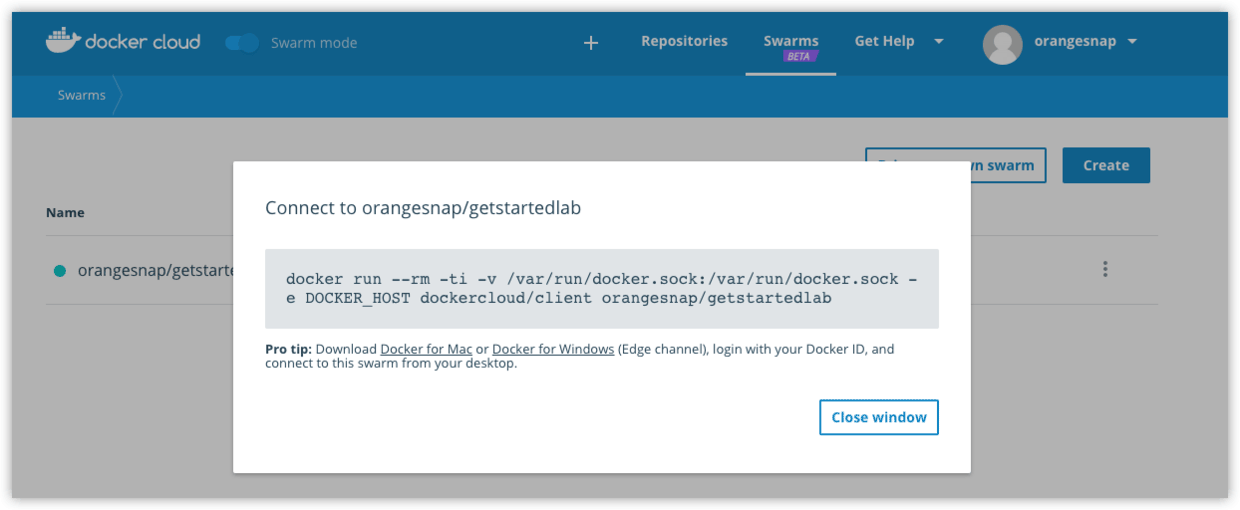
或者,在Docker for Mac或Docker for Windows上,您可以通过桌面菜单直接连接到集群。
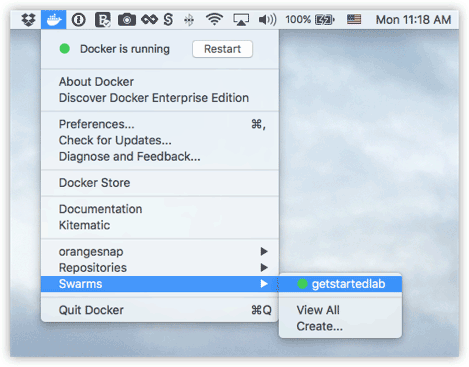
无论哪种方式,都将打开一个终端,其上下文是您的本地机器,但其Docker命令会路由到您的云服务提供商上运行的集群。您可以直接访问本地文件系统和远程集群,从而启用纯粹的Docker命令。
运行docker stack deploy -c docker-compose.yml getstartedlab在云托管集群上部署应用程序。
$ docker stack deploy -c docker-compose.yml getstartedlab
现在您的应用正在您的云提供商上运行。
运行一些命令来验证部署
您可以使用swarm命令来浏览和管理集群,例如使用docker node ls列出节点:
$ docker node ls使用docker service ls列出服务:
$ docker service ls使用docker service ps <service>查看服务的任务:
$ docker service ps vy7n2piyqrtr在云供应商的机器上开放服务端口
此时,您的应用程序将作为云提供商服务器上的一个集群进行部署,正如刚刚运行的docker命令所证明的那样,但是,您仍然需要打开云服务器上的端口,以便:
允许在工作节点上的redis服务和web服务之间进行通信。
允许入站流量到工作节点上的web服务,以便从Web浏览器访问Hello World和Visualizer。
允许运行管理器的服务器上的入站SSH流量(可能已经在云提供商上设置)
这些是您需要为每项服务公开的端口:
| Service | Type | Protocol | Port |
|---|---|---|---|
| web | HTTP | TCP | 80 |
| visualizer | HTTP | TCP | 8080 |
| redis | TCP | TCP | 6379 |
迭代和清理
通过更改docker-compose.yml文件来扩展应用程序,并使用docker stack deploy命令即时重新部署。通过编辑代码更改应用程序的行为,然后重新构建,推送新的镜像。也可以用docker stack rm清理堆栈,例如:
$ docker stack rm getstartedlab关于Docker Cloud实现部署应用操作就分享到这里了,希望以上内容可以对大家有一定的帮助,可以学到更多知识。如果觉得文章不错,可以把它分享出去让更多的人看到。
亿速云「云服务器」,即开即用、新一代英特尔至强铂金CPU、三副本存储NVMe SSD云盘,价格低至29元/月。点击查看>>
免责声明:本站发布的内容(图片、视频和文字)以原创、转载和分享为主,文章观点不代表本网站立场,如果涉及侵权请联系站长邮箱:is@yisu.com进行举报,并提供相关证据,一经查实,将立刻删除涉嫌侵权内容。